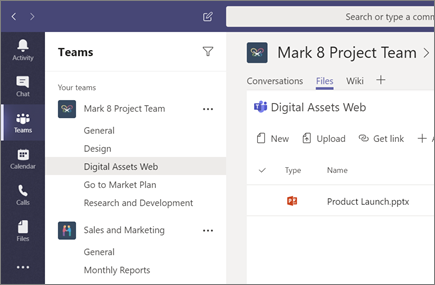Praca z zespołem
Twórz pliki i pracuj nad nimi w zespole, niezależnie od tego, gdzie jesteś.
Usługa Microsoft Teams zapewnia Twojemu zespołowi centralne miejsce zapisywania, komunikacji i współpracy.
Zobacz, co usługa Microsoft Teams może zrobić dla Ciebie i Twoich zespołów.

Logowanie
-
Przejdź do witryny office.com i wybierz pozycję Teams.
Przejdź do strony https://login.partner.microsoftonline.cn i wybierz pozycję Teams.
Przejdź do strony https://portal.office.de i wybierz pozycję Teams.
-
Zaloguj się za pomocą swojego konta służbowego.
Uwaga: Aby korzystać z aplikacji Microsoft Teams, upewnij się, że [1] masz konto usługi Microsoft 365 z planem obejmującym licencję usługi Microsoft 365 Business lub Enterprise oraz [2] Twój administrator IT włączył aplikację Microsoft Teams w centrum administracyjnym platformy Microsoft 365. Aby uzyskać więcej informacji, zobacz Jak uzyskać dostęp do usługi Microsoft Teams.
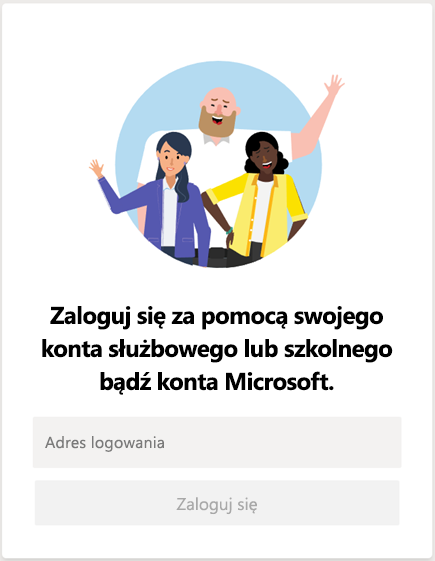
Wybieranie zespołu i kanału
-
Wybierz ikonę Zespoły.
Jeśli nie jesteś w zespole i chcesz utworzyć jeden z nich, zobacz Przygotowywanie zespołu do pracy.
-
Wybierz kanał i zapoznaj się z kartami Konwersacje, Pliki i Wiki.
Kanał może dotyczyć działu, projektu lub tematu. Aby uzyskać więcej informacji, zobacz Zespoły i kanały.
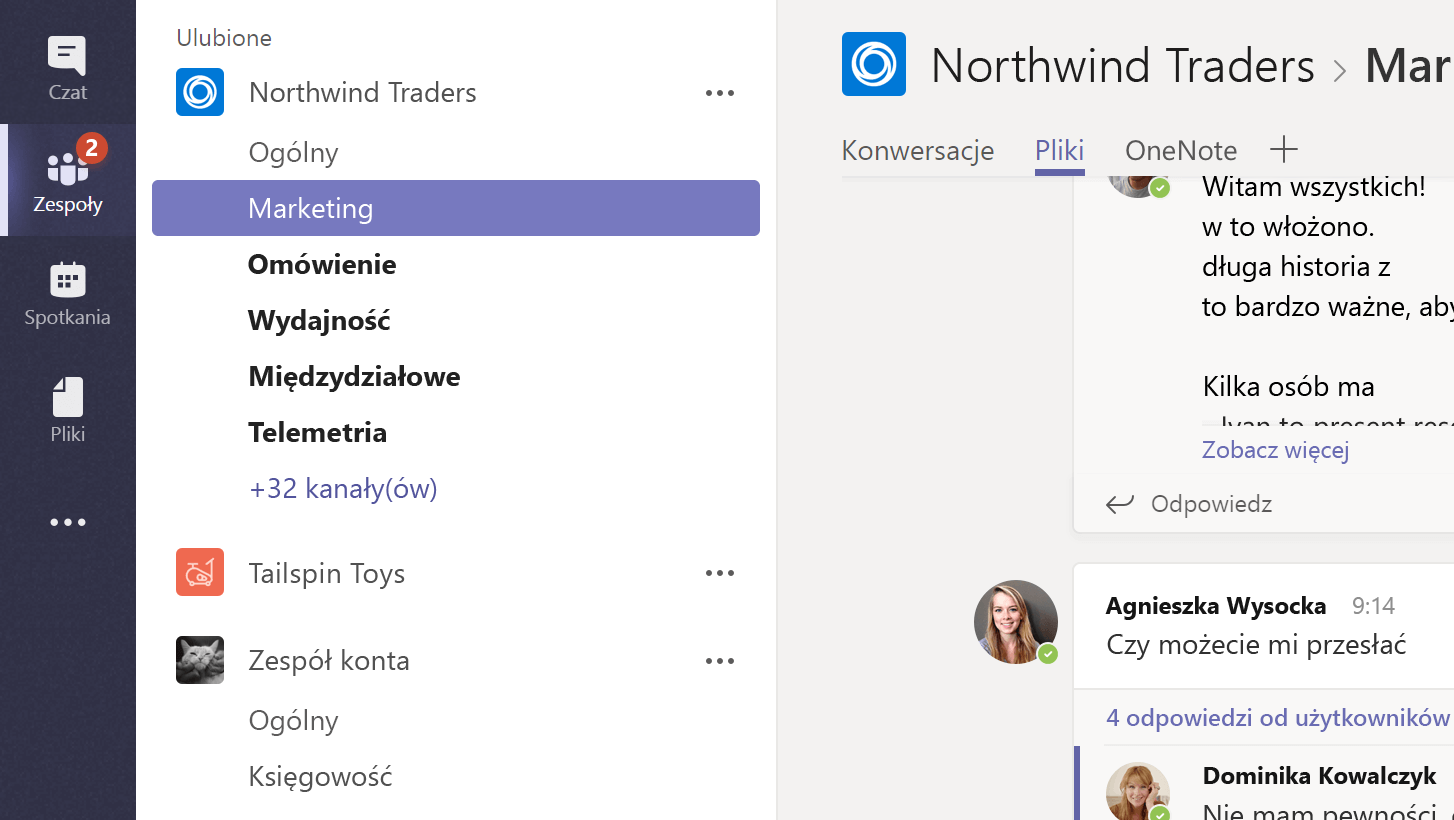
Publikowanie zawartości
-
Wybierz kanał, a następnie wybierz pozycję Pliki.
-
Wybierz pozycję Przekaż, wybierz plik, a następnie wybierz pozycję Otwórz.
Opublikuj plik podobny do jednego z poniższych: Świetne sposoby pracy z programami Word, Outlook i PowerPoint.
Możesz też wybrać pozycję Konwersacje, wzmiankować o kimś za pomocą znaku @ oraz dołączyć plik.